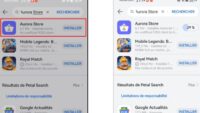Sur Iphone, il est possible de choisir un fond d’écran animé, comme une vidéo par exemple. c’est une fonctionnalité méconnue mais très utile pour tout ceux qui souhaite avoir un fond d’écran original et personnalisé.
Grâce à notre tutoriel, vous apprendrez à définir un fond d’écran vidéo sur l’iPhone, afin de pouvoir personnaliser l’image du fond d’écran de votre appareil Apple avec vos clips vidéo préférés. Bien que nous puissions actualiser l’arrière-plan de notre iPhone avec un nombre infini d’images et nos photos préférées, de nombreux utilisateurs préfèrent profiter d’images animées qui ajoutent une touche de distinction à l’arrière-plan de leur mobile.
Heureusement, il est très facile de définir des vidéos comme fonds d’écran mobiles sur l’iPhone. Il vous suffit de suivre quelques étapes simples que nous détaillons ci-dessous.
Mettre une vidéo en fond d’écran grâce à l’application IntoLive
Sommaire
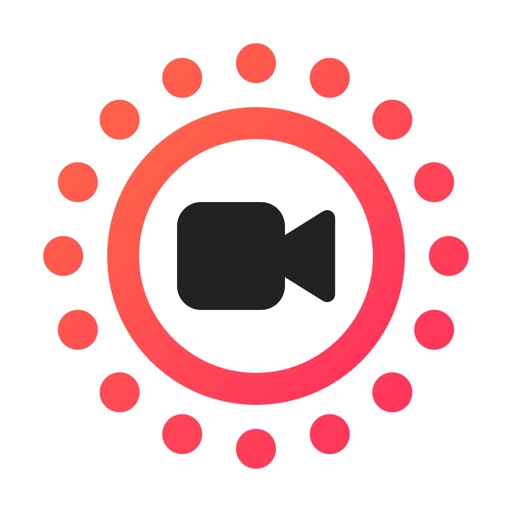
Pour définir des vidéos de fond d’écran sur l’iPhone, nous devons d’abord convertir un clip vidéo en une photo animée ; pour ce faire, nous utiliserons une application tierce. L’une des plus recommandées est l’application gratuite intoLive, disponible sur l’App Store. Il s’agit d’une application permettant de convertir toute animation vidéo ou GIF en un fond d’écran animé pour iPhone en quelques étapes simples, comme indiqué ci-dessous :
Les étapes à suivre
- La première étape consiste à télécharger gratuitement l’application intoLive depuis l’App Store.
- Ouvrez l’application intoLive et chargez le clip que vous voulez transformer en papier peint.
- Sélectionnez la partie de la vidéo que vous souhaitez convertir et la longueur du papier peint animé.
- Enregistrez la vidéo comme une photo en direct.
- Allez maintenant dans les réglages de l’iPhone via l’icône de l’engrenage.
- Cliquez sur l’option Papier peint.
- Tapez maintenant sur l’option Choisir un nouveau fond d’écran.
- Sélectionnez le fond d’écran que vous venez de créer avec intoLive.
- Cliquez sur Définir l’écran d’accueil, Définir l’écran de verrouillage ou Définir les deux. N’oubliez pas que vous pouvez également sélectionner l’un des fonds d’écran animés par défaut.
Vous pouvez également vous rendre dans l’application Photos, sélectionner la photo en direct que vous avez créée et choisir utiliser comme fond d’écran dans le menu des options.
Bien entendu, la version gratuite d’intoLive offre la possibilité de créer des fonds d’écran animés de 5 secondes ; si vous voulez des fonds d’écran animés de 30 secondes, vous devrez acheter la version payante de l’application pour 4,99euros , ce qui vous permettra de bénéficier de plus d’outils d’édition.
Vous disposez désormais des outils nécessaires pour créer les fonds d’écran les plus originaux et les plus amusants et donner une touche personnelle à votre iPhone.
Une autre possibilité : mettre un tiktok en fond d’écran :
Vous pouvez également utiliser les vidéos TikTok pour votre fond d’écran. Ces vidéos courtes de quelques secondes sont idéales pour mettre en fond d’écran de votre smartphone
A partir de là, tout ce que nous avons à faire est de suivre les étapes ci-dessous :
- Ouvrez TikTok.
- Trouvez la vidéo que vous voulez utiliser comme arrière-plan de votre serrure. Il existe des comptes personnalisés pour cela, alors recherchez « live wallpaper » dans l’application pour obtenir des vidéos spécifiques.
- Lorsque nous avons la vidéo que nous voulons, nous cliquons sur le bouton « partager » (celui avec la flèche) en bas à droite de la vidéo.
- Maintenant, nous faisons défiler la rangée d’icônes et cliquons sur « photo animée ». La vidéo sera automatiquement enregistrée dans notre galerie de photos.
- Ensuite, nous allons dans notre galerie et nous sélectionnons la vidéo.
- Cliquez sur le bouton « partager » en bas à gauche. Faites défiler le menu et cliquez sur « utiliser comme fond d’écran ».
- Ajustez la taille et la position. Assurez-vous que le bouton « live » est activé (le cercle en bas à gauche) et définissez-le comme arrière-plan du verrou.
Vidéo en fond d’écran pour iPhone : personnalisez votre écran
En plus de l’application IntoLive, il existe diverses autres options pour personnaliser votre iPhone avec des vidéos en fond d’écran. Certaines applications comme VideoToLive et TikTok Live Photo permettent également de transformer vos vidéos préférées en arrière-plans animés. Ces outils offrent des fonctionnalités similaires, vous permettant de sélectionner des segments de vidéo, de les convertir en photos animées et de les définir comme fond d’écran de verrouillage ou d’accueil. Ces solutions sont pratiques pour les personnes qui souhaitent une personnalisation sans acheter la version payante d’IntoLive.
Si vous êtes curieux de découvrir d’autres méthodes pour personnaliser votre appareil, il est intéressant d’explorer les options de fond d’écran sur différents produits de la marque à la pomme. Et si vous voulez savoir précisément comment mettre une vidéo en fond d’écran iPhone, iPad ou MacBook, consultez un blog dédié aux nouvelles technologies. Vous y trouverez des tutoriels spécifiques pour chaque appareil, ainsi que des recommandations d’applications adaptées. Avec des options qui vont des simples photos animées aux vidéos complexes, un très large éventail de possibilités s’offre à vous pour rendre votre écran vraiment unique. La personnalisation de vos appareils Apple n’a jamais été aussi facile !